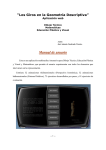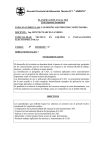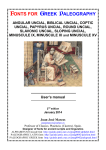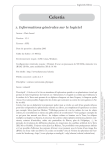Download Manual de usuario - Laboratorio vírtual para el estudio del Sistema
Transcript
“Laboratorio virtual para el estudio del Sistema Diédrico” Aplicación web Dibujo Técnico para ESO y Bachillerato Tecnología para ESO Educación Plástica y Visual Autor: José Antonio Cuadrado Vicente. Manual de usuario Esta es una aplicación multimedia e interactiva para Dibujo Técnico, Educación Plástica y Visual y Tecnología , que permite al usuario experimentar con todos los elementos que intervienen en la representación. El conocimiento surge de la experimentación virtual en tres dimensiones y su conversión automática al plano (Sistema Diédrico), ampliado a posteriori con aportaciones teóricas y ejercicios para fijar el conocimiento adquirido. -- 1 -- Al entrar aparecen todos los contenidos y servicios a nuestro alcance: 1. 2. 3. 4. 5. 6. Generalidades del Sistema Diédrico. Punto. Recta. Plano. Créditos. Mapa Web. 7. Enlaces. 8. Guías de usuario. 9. Guía de navegación. 10. Accesibilidad. 11. Visitas. 12. Pizarras digitales laterales. Se detallan de forma individualizada a continuación. 1. Generalidades del Sistema Diédrico. Iintroduce en las normas que rigen el Sistema Diédrico o de Monge, sentando las bases para la comprensión de los contenidos que se desarrollan posteriormente. Muestra el tipo de proyección utilizado, los planos y bisectores que determinan los cuatro cuadrantes y ocho octantes en los que se divide el espacio, así como el artificio utilizado para pasar del espacio al plano. Esta exposición en formato vídeo permite parar y avanzar la presentación en función de nuestras necesidades, utilizando los botones habilitados para ello o bien arrastrando la cabeza lectora del propio vídeo. Se puede descargar en PDF el contenido tratado en este capítulo. -- 2 -- 2. Punto. Siempre que aparezca un punto rojo, indica que es un nodo móvil que el alumno puede manipular a su antojo, para experimentar con las diferentes posiciones que puede adoptar el punto en el espacio. Algunos son totalmente libres, es decir, permiten su movimiento por toda la pantalla y otros se deslizan siguiendo guías de movimiento (recta, curva, etc.). Una de las aportaciones importantes de esta aplicación al estudio del Sistema Diédrico, es que muestra al alumno un sistema tridimensional parecido al de la visión humana (Perspectiva Caballera) y hace la conversión al plano (Sistema Diédrico) de forma automática. Esto permite desarrollar la capacidad de abstracción tan necesaria para la interpretación de los dibujos proyectados en este tipo de sistemas. Aunque se analiza más detalladamente en el punto 12 de este manual, vamos a mostrar una herramienta que potencia el juego de paso de 3D a 2 D y viceversa. Se trata de las pizarras digitales laterales, que permiten al profesor tapar uno de los dos sistemas para que el alumno calcule la posición que el elemento adoptará en el otro sistema y posteriormente descubrirlo para hacer la comprobación. Si disponemos de una Pizarra Digital Interactiva podemos hacer los dibujos pertinentes encima de las pizarras laterales, lo que integra mejor el recurso y potencia el trabajo colaborativo en el aula. En la parte inferior se muestran una serie de herramientas que permiten hacer otros usos de la aplicación y que pasamos a analizar. -- 3 -- En la parte inferior derecha, se encuentra el localizador que nos muestra de forma continua la posición que adopta el punto “P”. Este dato es muy importante para que el alumno experimente de forma individual y vaya comprobando la posición de “P” en el espacio. Si precisa más información al respecto, puede pulsar en el botón “+” que desplegará un panel informativo. Este se puede dejar abierto y se actualizará a medida que se mueva el punto sobre la pantalla. También ofrece la posibilidad de descargar un PDF con todo el contenido sobre el punto incluido en la aplicación. Se puede situar el punto “P” en la posición deseada o bien a través del panel desplegable “Posiciones”, acceder directamente a la posición. Esto facilita que las posiciones que no han sido descubiertas de forma experimental por el alumno, sean analizadas a posteriori, lo que favorece que el alumno construya su propio aprendizaje y lo memorice de forma más efectiva. Los nodos móviles pueden ser la mejor opción para mover el punto por la pantalla, pero hay veces que se necesitan posiciones precisas para lo que se puede utilizar el panel desplegable “Coordenadas”. En él se puede mover el punto paso a paso en las tres dimensiones con total precisión. Este recurso puede ser utilizado por el profesor para que el alumno coloque el punto en la posición indicada. El panel desplegable “Notaciones” permite mostrar u ocultar: los ejes, las notaciones del punto y las cotas. Por defecto aparecen activos notaciones y cotas, pero pueden cambiarse a nuestro antojo. Sirve para hacer reflexionar al alumno sobre: • La colocación de cota y alejamiento. • Colocación de proyecciones horizontal y vertical del punto. • Situación de los ejes coordenados en el espacio y en el plano. Existe un acceso al mapa Web de la aplicación que se detalla en el punto 6 de este manual. La ayuda está presente en todas las páginas de contenido y resume lo tratado en este capítulo, marcando sobre la pantalla los elementos a los que hace referencia. -- 4 -- Una vez hecho el recorrido por los apartados anteriores, se puede comprobar lo aprendido haciendo pruebas de evaluación. Consiste en tandas de 10 ejercicios cargados aleatoriamente de una base de datos. La evaluación, como no podía ser de otra manera, también es interactiva, es decir, se le pide al alumno que sitúe el punto en una determinada posición y la aplicación lo corrige teniendo en cuenta las infinitas posiciones que “P” puede adoptar en dicha posición. Antes de pasar a otro ejercicio el alumno ha de comprobar la respuesta. Aparecerá un texto indicando si la respuesta ha sido correcta o no, en este caso se muestra una breve explicación del error cometido. Al finalizar la prueba la aplicación muestra una pequeña estadística con los resultados y ofrece la posibilidad de realizar un nuevo ejercicio. 3. Recta. Los cuatro puntos rojos, indican que son nodos móviles que el alumno puede manipular a su antojo, para experimentar con las diferentes posiciones que puede adoptar la recta en el espacio. Los dos situados en la representación espacial (Perspectiva Caballera) permiten el movimiento en los ejes Y - Z y los situados en el SD (Sistema Diédrico) facilitan el movimiento sobre el eje X. Una de las aportaciones importantes de esta aplicación al estudio del Sistema Diédrico, es que muestra al alumno un sistema tridimensional parecido al de la visión humana (Perspectiva Caballera) y hace la conversión al plano (Sistema Diédrico) de forma automática. Esto permite desarrollar la capacidad de abstracción tan necesaria para la interpretación de los dibujos proyectados en este tipo de sistemas. -- 5 -- Como se detalla en el apartado del punto y se profundiza en el punto 12 de este manual, se pueden utilizar las pizarras digitales laterales, que permiten tapar parte de la pantalla para dibujar sobre ella o para imaginar lo que esconde al modificar los nodos de la parte visible. En la parte inferior se muestran una serie de herramientas que permiten hacer otros usos de la aplicación y que pasamos a analizar. En la parte inferior derecha, se encuentra el localizador que muestra de forma continua la posición que adopta la recta “s”. Este dato es muy importante para que el alumno experimente de forma individual y vaya comprobando la posición de “s” en el espacio. Si precisa más información al respecto puede pulsar en el botón “+” que desplegará un panel informativo. Este puede quedar abierto y se actualizará a medida que se mueva la recta sobre la pantalla. También ofrece la posibilidad de descargar un PDF con todo el contenido sobre la recta incluido en la aplicación. La recta “s” se puede situar en la posición deseada mediante sus nodos móviles o bien a través del panel desplegable “Posiciones”. Esto facilita que las posiciones que no han sido descubiertas de forma experimental por el alumno, sean analizadas a posteriori, lo que favorece que el alumno construya su propio aprendizaje y lo memorice de forma más efectiva. Los nodos móviles pueden ser la mejor opción para mover la recta por la pantalla, pero hay veces que se necesitan posiciones precisas para lo que se puede utilizar el panel desplegable “Coordenadas”. En él se pueden mover los puntos que determinan la recta paso a paso en las tres dimensiones con total precisión. Este recurso puede ser utilizado por el profesor para que el alumno coloque una recta dadas las coordenadas de dos cualesquiera de sus puntos. El panel desplegable “Notaciones” permite mostrar u ocultar: los ejes, las notaciones de los puntos “P” y “R” y las notaciones de la recta “s”. Por defecto aparecen activas todas las notaciones, pero se pueden cambiar a nuestro antojo. Sirve para hacer reflexionar al alumno sobre: • La colocación de cota y alejamiento. • Colocación de proyecciones horizontal y vertical de puntos y recta. -- 6 -- • Situación de los ejes coordenados en el espacio y en el plano. • Limpiar el dibujo cuando coinciden varias notaciones y ver mejor los gráficos. Existe un acceso al mapa Web de la aplicación que se detalla en el punto 6 de este manual. La ayuda está presente en todas las páginas de contenido y resume lo tratado en este capítulo, marcando sobre la pantalla los elementos a los que hace referencia. Una vez hecho el recorrido por los apartados anteriores, se puede comprobar lo aprendido haciendo pruebas de evaluación. Consiste en tandas de 10 ejercicios cargados aleatoriamente de una base de datos. La evaluación, como no podía ser de otra manera, también es interactiva, es decir, se le pide al alumno que sitúe la recta en una determinada posición y la aplicación lo corrige teniendo en cuenta las infinitas posiciones válidas que esta puede adoptar. Antes de pasar a otro ejercicio el alumno ha de comprobar la respuesta. Aparecerá un texto indicando si la respuesta ha sido correcta o no, en tal caso se muestra una breve explicación del error cometido. Al finalizar la prueba la aplicación muestra una pequeña estadística con los resultados y ofrece la posibilidad de realizar un nuevo ejercicio. 4. Plano. Tres son los nodos móviles que el alumno puede manipular, para experimentar con las diferentes posiciones que puede adoptar el plano en el espacio. Uno situado en el vértice que se desliza por la línea de tierra, los otros dos son puntos situados en las trazas vertical y horizontal del plano (por lo tanto sobre los planos de proyección). Para facilitar el movimiento dentro los límites de la -- 7 -- pantalla se han colocado botones que lanzan los puntos al infinito cuando se suelta el nodo sobre ellos, de tal manera que si se arrastra el nodo “V” sobre el infinito que vemos en el gráfico, el plano pasaría a ser paralelo a LT, apareciendo otras zonas de infinito que nos permitirán transformar el plano en frontal u horizontal. Al igual que en el punto y en la recta, la aplicación muestra al alumno un sistema tridimensional parecido al de la visión humana (Perspectiva Caballera) y hace la conversión al plano (Sistema Diédrico) de forma automática. Esto permite desarrollar la capacidad de abstracción tan necesaria para la interpretación de los dibujos proyectados en este tipo de sistemas. Como se detalla en el apartado del punto y se profundiza en el punto 12 de este manual, se pueden utilizar las pizarras digitales laterales, que permiten tapar parte de la pantalla para dibujar sobre ella o para imaginar lo que esconde al modificar los nodos de la parte visible. En la parte inferior se muestran una serie de herramientas que permiten hacer otros usos de la aplicación y que pasamos a analizar. En la parte inferior derecha, se encuentra el localizador que muestra de forma continua la posición que adopta el plano. Este dato es muy importante para que el alumno experimente de forma individual y vaya comprobando la posición del mismo en el espacio. Si precisa más información al respecto puede pulsar en el botón “+” que desplegará un panel informativo. Este lo se puede dejar abierto y se actualizará a medida que se muevan los nodos del plano sobre la pantalla. También ofrece la posibilidad de descargar un PDF con todo el contenido sobre el plano incluido en la aplicación. -- 8 -- Se puede situar el plano en la posición deseada mediante sus nodos móviles o bien a través del panel desplegable “Posiciones”. Esto facilita que las posiciones que no han sido descubiertas de forma experimental por el alumno, sean analizadas a posteriori, lo que favorece que el alumno construya su propio aprendizaje y lo memorice de forma más efectiva. Los nodos móviles pueden ser la mejor opción para mover el plano por la pantalla, pero hay veces que se necesitan posiciones precisas para lo que se puede utilizar el panel desplegable “Coordenadas”. En él se pueden desplazar los puntos que mueven las trazas del plano “P” y “R”, paso a paso, en las tres direcciones del espacio con total precisión. Este recurso puede ser utilizado por el profesor para que el alumno coloque un plano dadas sus coordenadas. A diferencia del resto de elementos (punto y recta), en el plano se añade otro panel informativo donde el usuario puede apreciar las coordenadas que determinan el plano. Para comprobar los datos debe estar activa la pestaña “ejes” del panel desplegable “notaciones”. El panel desplegable “Notaciones” permite mostrar u ocultar: los ejes, las notaciones de los puntos “P” y “R” y las notaciones del plano. Por defecto aparecen activas todas las notaciones, pero se pueden cambiar a nuestro antojo. Sirve para hacer reflexionar al alumno sobre: • La colocación de cota y alejamiento. • Colocación de las trazas horizontal y vertical del plano. • Situación de los ejes coordenados en el espacio y en el plano. • Limpiar el dibujo cuando coinciden varias notaciones y ver mejor los gráficos. Existe un acceso al mapa Web de la aplicación que se detalla en el punto 6 de este manual. La ayuda está presente en todas las páginas de contenido y resume lo tratado en este capítulo, marcando sobre la pantalla los elementos a los que hace referencia. Una vez hecho el recorrido por los apartados anteriores, se puede comprobar lo aprendido haciendo pruebas de evaluación. Consiste en tandas de 10 ejercicios cargados aleatoriamente de una base de datos. La evaluación, como no podía ser de otra -- 9 -- manera, también es interactiva, es decir, se le pide al alumno que sitúe el plano en una determinada posición y la aplicación lo corrige teniendo en cuenta las infinitas posiciones válidas que este puede adoptar. Antes de pasar a otro ejercicio el alumno ha de comprobar la respuesta. Aparecerá un texto indicando si la respuesta ha sido correcta o no, en tal caso se muestra una breve explicación del error cometido. Al finalizar la prueba la aplicación muestra una pequeña estadística con los resultados y ofrece la posibilidad de realizar un nuevo ejercicio. El estudio del plano implica el análisis de las rectas notables contenidas en él. Se accede a este apartado desde el botón situado en la parte superior derecha “Rectas notables”. El alumno puede estudiar de forma interactiva las siguientes rectas notables contenidas en el plano: recta oblicua, horizontal de plano, frontal de plano, recta de máxima pendiente y recta de máxima inclinación. Todas ellas tienen nodos que permiten mover la recta sobre el plano. Recta oblicua Horizontal de plano -- 10 -- Frontal de plano Recta de máxima pendiente Recta de máxima inclinación 5. Créditos. Los créditos se pueden visitar desde la portada de la aplicación o bien desde el mapa Web. Al picar sobre la tarjeta salta la página personal de José Antonio Cuadrado donde se pueden visitar varias aplicaciones sobre dibujo técnico. 6. Mapa Web. Desde cualquier parte de la aplicación se tiene acceso al mapa Web, desde el cual se enlaza directamente con cualquier apartado del sitio. Los servicios situados dentro de la casa (enlaces, créditos, guías didácticas y guías de navegación) están situados en la portada de la aplicación. El resto de contenidos y servicios están distribuidos en cuatro apartados: Generalidades, Punto, Recta y Plano. 7. Enlaces. Este apartado incluye enlaces relacionados con el tema tratado: “Sistema Diédrico”. Las propuestas completan lo expuesto en esta aplicación aunque de forma estática y pueden ser de utilidad para el profesor, ya que contienen exámenes de selectividad, pruebas en línea, etc… 8. Guías de usuario. Guías didácticas y apuntes que se pueden bajar en formato pdf, son de gran ayuda para sacar mayor partido a la aplicación. Contiene: Requisitos del sistema, manual de usuario, guía del alumno, guía del profesor y apuntes “Sistema Diédrico”. -- 11 -- 1. Guía de navegación. Guía de navegación: Consiste en seis vídeos que explican los contenidos de este manual: Introducción, generalidades, punto, recta, plano y evaluación. Pretende facilitar la navegación por la aplicación. Se puede activar desde el mapa Web que existe en cualquier parte de la aplicación y utilizarla como una ayuda audiovisual. Permite parar el vídeo y minimizar la ventana para trabajar sin interrupciones. 2. Accesibilidad. Al entrar en la aplicación, el lector de pantalla leerá un texto explicativo del contenido de la misma e indicará la forma de acceder a la página alternativa, donde de forma totalmente accesible se exponen los conceptos del tema que nos ocupa. 3. Visitas. Contador de visitas. 4. Pizarras digitales laterales. Las pizarras digitales laterales son una herramienta que potencia el juego de paso de 3D a 2 D y viceversa. Se trata dos pizarras que permiten al profesor tapar uno de los dos sistemas para que el alumno calcule la posición que el elemento adoptará en el otro sistema y posteriormente descubrirlo para hacer la comprobación. Si se dispone de una Pizarra Digital Interactiva se pueden hacer los dibujos pertinentes encima de las pizarras laterales sin abandonar la aplicación, lo que integra mejor el recurso y potencia el trabajo colaborativo en el aula. Las dos pizarras se pueden desplegar a la vez, pero están programadas para que no se superpongan, de tal manera que al deslizar una desplaza la otra en sentido contrario. Se cierran pulsando el botón “salir”. -- 12 -- Aplicación multimedia sobre Sistema Diédrico Realizada por: José Antonio Cuadrado Vicente [email protected] -- 13 --